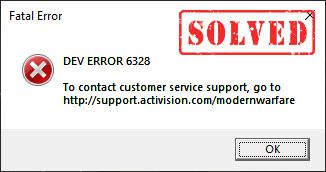
เมื่อเร็ว ๆ นี้ผู้เล่นบ่นว่า Call of Duty Warzone ไม่สามารถเล่นได้โดยมีข้อผิดพลาด dev 6328 หากคุณอยู่บนเรือลำเดียวกันไม่ต้องกังวล แม้ว่า Warzone ขัดข้องด้วยข้อผิดพลาดร้ายแรงนั้นเกิดขึ้นได้ทั่วไปโดยเฉพาะหลังการอัพเดต มีบางสิ่งที่คุณสามารถทำได้เพื่อแก้ไข
ลองแก้ไขเหล่านี้:
ต่อไปนี้คือการแก้ไข 6 ข้อที่ช่วยเกมเมอร์คนอื่นๆ ได้ ข้อผิดพลาด dev ของ Warzone 6328 . คุณไม่จำเป็นต้องลองทั้งหมด เพียงแค่หาทางลงรายการจนกว่าคุณจะพบคนที่ทำเคล็ดลับ
- รีบูตเครือข่ายของคุณ
- อัปเดตไดรเวอร์กราฟิกของคุณ
- เรียกใช้ Warzone บน DirectX 11
- เพิ่มหน่วยความจำเสมือน
- ลบไฟล์แคชของเกม
- ปรับการตั้งค่ากราฟิกในเกม
แก้ไข 1 – รีบูตเครือข่ายของคุณ
ผู้เล่นหลายคนรายงานว่าข้อผิดพลาด Warzone dev 6328 อาจเกิดจากความบกพร่องของเครือข่าย หากต้องการดูว่าเป็นกรณีนี้หรือไม่ ให้ลองแก้ไขปัญหาเราเตอร์และโมเด็มของคุณ
อย่างง่าย ปิดเราเตอร์และโมเด็ม แล้วเสียบกลับเข้าไปใหม่หลังจากผ่านไปอย่างน้อย 30 วินาที . นี่ควรจะรีเฟรชอุปกรณ์ของคุณและล้างการเชื่อมต่อที่อุดตัน และยังแนะนำให้คุณ ใช้การเชื่อมต่อแบบมีสาย แทน Wi-Fi เพื่อการเล่นเกมที่เสถียรยิ่งขึ้น

โมเด็ม

เราเตอร์ไร้สาย
ตรวจสอบว่าข้อผิดพลาดหายไปหรือไม่ ถ้าไม่ ให้ดูที่การแก้ไขถัดไปด้านล่าง
แก้ไข 2 – อัปเดตไดรเวอร์กราฟิกของคุณ
ไดรเวอร์กราฟิกที่ล้าสมัยหรือผิดพลาดจะทำให้เกิดข้อผิดพลาด Warzone dev 6328 หากคุณจำครั้งสุดท้ายที่คุณอัปเดตไดรเวอร์อุปกรณ์ไม่ได้ ให้ดำเนินการทันทีเพราะอาจสร้างความแตกต่างอย่างมากให้กับประสบการณ์การเล่นเกมของคุณ
อัพเดตไดรเวอร์ด้วยตนเอง – คุณสามารถอัปเดตไดรเวอร์กราฟิกด้วยตนเองโดยไปที่เว็บไซต์ของผู้ผลิต AMD , NVIDIA หรือ อินเทล และค้นหาไดรเวอร์ที่ถูกต้องล่าสุด อย่าลืมเลือกเฉพาะไดรเวอร์ที่เข้ากันได้กับเวอร์ชัน Windows ของคุณ
อัพเดทไดรเวอร์อัตโนมัติ – หากคุณไม่มีเวลา ความอดทน หรือทักษะการใช้คอมพิวเตอร์ในการอัปเดตวิดีโอและตรวจสอบไดรเวอร์ด้วยตนเอง คุณสามารถทำได้โดยอัตโนมัติด้วย ไดร์เวอร์ง่าย . Driver Easy จะจดจำระบบของคุณโดยอัตโนมัติและค้นหาไดรเวอร์ที่ถูกต้องสำหรับ GPU และเวอร์ชัน Windows ของคุณ และจะดาวน์โหลดและติดตั้งอย่างถูกต้อง:
- ดาวน์โหลด และติดตั้ง Driver Easy
- เรียกใช้ Driver Easy แล้วคลิก ตรวจเดี๋ยวนี้ ปุ่ม. Driver Easy จะสแกนคอมพิวเตอร์ของคุณและตรวจหาไดรเวอร์ที่มีปัญหา

- คลิก อัปเดต ถัดจากไดรเวอร์กราฟิกที่ถูกตั้งค่าสถานะเพื่อดาวน์โหลดเวอร์ชันที่ถูกต้องของไดรเวอร์นั้นโดยอัตโนมัติ จากนั้นคุณสามารถติดตั้งได้ด้วยตนเอง (คุณสามารถทำได้ด้วยเวอร์ชันฟรี)
หรือคลิก อัพเดททั้งหมด เพื่อดาวน์โหลดและติดตั้งเวอร์ชันที่ถูกต้องของไดรเวอร์ทั้งหมดที่สูญหายหรือล้าสมัยในระบบของคุณโดยอัตโนมัติ (สิ่งนี้ต้องการ รุ่นโปร ซึ่งมาพร้อมกับการสนับสนุนอย่างเต็มที่และรับประกันคืนเงินภายใน 30 วัน คุณจะได้รับแจ้งให้อัปเกรดเมื่อคุณคลิก อัพเดททั้งหมด .)

หากต้องการความช่วยเหลือ โปรดติดต่อ please ทีมสนับสนุนของ Driver Easy ที่ support@letmeknow.ch .
ตรวจสอบว่า Warzone ทำงานอย่างไร หากการอัปเดตไดรเวอร์ไม่ทำให้คุณโชคดี ให้ไปยังแนวทางที่สาม
แก้ไข 3 – เรียกใช้ Warzone บน DirectX 11
หากข้อผิดพลาด Warzone dev 6328 เกิดขึ้นอย่างต่อเนื่องและเกมยังคงหยุดทำงาน คุณสามารถเปลี่ยนไปใช้โหมด DirectX 11 ซึ่งตามที่ผู้ใช้รายอื่นรายงาน ให้การเล่นเกมที่ราบรื่นยิ่งขึ้น นี่คือวิธีการ:
- เรียกใช้ไคลเอนต์ Blizzard Battle.net
- เลือก Call of Duty: MW ในบานหน้าต่างด้านซ้ายและคลิก ตัวเลือก > การตั้งค่าเกม .

- คลิก ตั้งค่าเกม แท็บ แล้วติ๊ก อาร์กิวเมนต์บรรทัดคำสั่งเพิ่มเติม และป้อน -D3D11 ในช่องข้อความ

- คลิก เสร็จแล้ว เพื่อยืนยัน.
รีสตาร์ท Warzone เพื่อให้การเปลี่ยนแปลงมีผล ดูว่าคุณสามารถกำจัดข้อผิดพลาด 6328 ได้หรือไม่ หากปัญหายังคงอยู่ มีวิธีแก้ไขเพิ่มเติมอีกสองสามวิธีให้ลอง
แก้ไข 4 – เพิ่มหน่วยความจำเสมือน
หน่วยความจำเสมือนทำหน้าที่เป็น RAM เพิ่มเติมเมื่อคอมพิวเตอร์ของคุณมีหน่วยความจำเหลือน้อย การเพิ่มหน่วยความจำเสมือนอาจเป็นประโยชน์เมื่อคุณใช้งานแอปพลิเคชันที่ต้องใช้ทรัพยากรมาก เช่น COD Warzone
- คลิก เริ่ม ปุ่มและพิมพ์ การตั้งค่าระบบขั้นสูง ในแถบค้นหาของ Windows จากนั้นคลิก ดูการตั้งค่าระบบขั้นสูง .

- คลิก การตั้งค่า ภายใต้ส่วนประสิทธิภาพ

- เลือก ขั้นสูง แท็บและคลิก เปลี่ยน .

- ยกเลิกการเลือก จัดการขนาดไฟล์การเพจโดยอัตโนมัติสำหรับไดรฟ์ทั้งหมด .

- เลือก ไดรฟ์ซี และตรวจสอบ ขนาดที่กำหนดเอง .

- ใส่ Enter ขนาดเริ่มต้น และ ขนาดสูงสุด ขึ้นอยู่กับจำนวน RAM ที่พีซีของคุณมี แล้วคลิก ตกลง .
Microsoft แนะนำให้คุณตั้งค่าหน่วยความจำเสมือนไม่น้อยกว่า 1.5 ครั้ง และไม่เกิน 3 ครั้ง จำนวน RAM บนคอมพิวเตอร์ของคุณ นี่คือคำแนะนำเกี่ยวกับวิธีการตรวจสอบ RAM บนคอมพิวเตอร์ของคุณ
แก้ไข 5 – ลบไฟล์แคชของเกม
ไฟล์เกมที่ผิดพลาดสามารถนำไปสู่ปัญหาต่าง ๆ กับ Warzone รวมถึงข้อผิดพลาด 6328 dev ในกรณีนี้ คุณควรลองล้างแคช
- บนแป้นพิมพ์ ให้กด แป้นโลโก้ Windows และ NS ในเวลาเดียวกันเพื่อเรียกใช้คำสั่งเรียกใช้ แล้วพิมพ์ %ข้อมูลโปรแกรม% แล้วกด เข้า .
- ลบ Battle.net และ Blizzard Entertainment โฟลเดอร์
รีสตาร์ทไคลเอนต์ Battle.net และดูว่าคุณสามารถเล่น Warzone ได้ตามปกติหรือไม่ หากเกมยังเล่นไม่ได้ ให้ลองใช้วิธีสุดท้าย
แก้ไข 6 – ปรับการตั้งค่ากราฟิกในเกม
หากคุณสามารถเข้าสู่ Warzone และข้อผิดพลาด 6328 ปรากฏขึ้นเฉพาะในช่วงกลางเกม การปรับการตั้งค่ากราฟิกบางอย่างอาจช่วยสถานการณ์ได้ นี่คือวิธี:
- เปิด CoD Warzone และเข้าถึง ตัวเลือก เมนู.
- นำทางไปยัง กราฟิก แท็บ จากนั้นตั้งค่า โหมดการแสดงผล ถึง เต็มจอไร้ขอบ และหัน ซิงค์ทุกเฟรม (V-Sync) ถึง เปิด (เปิดใช้งาน) .

- เลื่อนลงไปที่ส่วนรายละเอียดและพื้นผิวและตั้งค่า ความละเอียดของพื้นผิว และ ฟิลเตอร์พื้นผิว Anisotropic ถึง ปกติ .

บันทึกการเปลี่ยนแปลงและรีสตาร์ท Warzone เพื่อทดสอบ จากนั้นเกมควรจะทำงานได้อย่างสมบูรณ์โดยไม่มีรหัสข้อผิดพลาด 6328
หวังว่าคุณจะพบว่าโพสต์นี้มีประโยชน์ หากคุณมีคำถามหรือข้อเสนอแนะโปรดแสดงความคิดเห็นด้านล่าง


















